Excel的快捷键用于合并和中心| Excel的提示
合并和居中将所选单元格的内容合并并居中到一个新的较大的单元格中。这是创建跨越多个条件的标签的好方法。这用于将多个单元格合并为一个单元格,并在Microsoft Excel中创建报表的主标题。
因此,在使用仪表板时,需要合并和居中单元格。传统方法冗长,并且没有简单的合并和居中快捷方式,例如用于复制的CTRL + C。但是有解决方法。
Excel中的顺序合并和居中快捷方式(ALT> H> M> C)要合并和居中两个或多个单元格,请按照以下步骤操作:
选择单元格按下并释放ALT键,然后按键盘上的H,M和C键。
这实际上不是在excel中合并单元格的捷径,但速度很快。
ALT键激活功能区,然后按以下键进入“合并和居中”选项。 H转到“主页”选项卡,M转到“合并和居中”选项,C选择“合并和居中”选项。
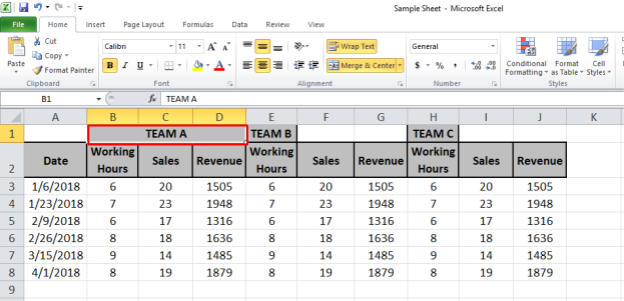
如我们所见,B1单元格中的文本现在已合并并集中在B1到D1单元格的中心。
合并和居中选项
合并和居中中有四个选项:-合并和居中*:此功能可合并并居中Excel中的单元格文本。将上述快捷方式用于合并单元格。
合并:*要合并使用快捷键ALT> H> M> A。此功能仅适用于选定的行。合并行的多个列。合并单元格中的文本将右对齐。
合并单元格:*此功能仅合并选定的单元格。要仅合并excel中的单元格,请使用快捷方式使用ALT> H> M> M。
取消合并单元格:*此功能可将所选单元格取消合并到其默认位置。取消合并单元格的快捷方式是ALT> H> M> U。
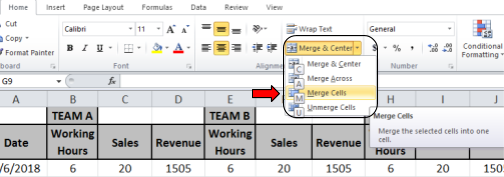
我们将在这里集中讨论合并和中心。
最佳合并和居中快捷键(CTRL + j)
就像我说的,没有用于合并和居中的特定快捷方式,但是您可以使用宏来创建一个。这简单。
-
单击状态栏上的“记录宏”按钮,或转到“开发人员”选项卡,然后单击“记录宏”。如果您没有看到开发人员标签,请首先点击“ link:/ tips-add-developer-tab-in-excel [添加开发人员标签]”。

![]()
-
为该宏命名。例如,mergeCellsShortcut。
-
在“快捷键:”部分中定义要在Excel中合并单元格的任何快捷方式。定义快捷方式时要小心。如果定义任何已定义的快捷方式,则它将覆盖前一个快捷方式。在excel中有一些免费的键,例如CTRL + j。我将使用它作为合并单元格的快捷方式。如果要使用SHIFT KEY,请按SHIFT + J。
-
如果希望此宏在当前文件上运行,请在“将宏存储在:”部分中选择“此工作簿”。如果您希望合并快捷方式并在每个工作簿上居中工作,请选择“人员宏工作簿”。
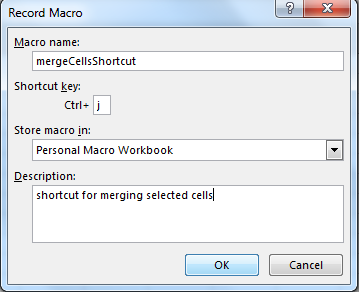
-
单击确定。
-
现在,从开发人员标签或状态栏停止录制。
-
单击“开发人员”选项卡中的“宏”或按ALT + F8,将显示可用宏的列表。
-
选择mergeCellsShortcut,然后单击“编辑”。
-
现在复制下面的行以仅合并sub和end sub()之间的单元格。
Selection.Merge’合并选定的单元格。
Selection.Merge 'to merge selected cells
现在,您有了合并单元格的快捷方式。如果您想合并并居中,则在宏
Selection.HorizontalAlignment = xlCenter
中添加此行并且如果您希望文本也垂直位于单元格的中央,请也添加此行。
Selection.VerticalAlignment = xlCenter
最后,您的代码将如下所示
Sub mergeCells() ' mergeCells Macro Selection.HorizontalAlignment = xlCenter ' to align text horizontally in cent Selection.VerticalAlignment = xlCenter ' to align text vertically in center Selection.Merge ' to merge cells End Sub
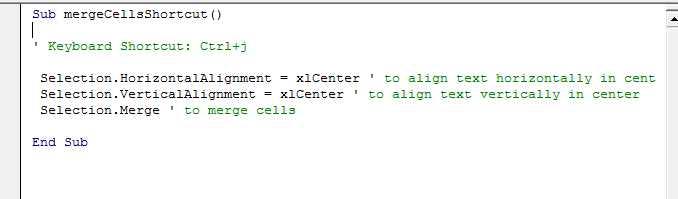
现在,只要您按CTRL + j,所有选定的单元格都将合并。
这就是您获得在excel中合并和居中单元格的快捷方式。
|
Note: Merge and Centre option takes the text of only one cell which will be upper-left most cell while performing Merge and center. |
您必须小心要合并的单元格中的内容。
Excel中的合并和居中示例
我们需要合并单元格B1到D1。当我们使用ALT> H> M> C excel快捷方式合并单元格时,excel将显示警告。此警告说,如果合并并居中这些单元格,则所有单元格都将丢失其数据(左上角单元格除外)。
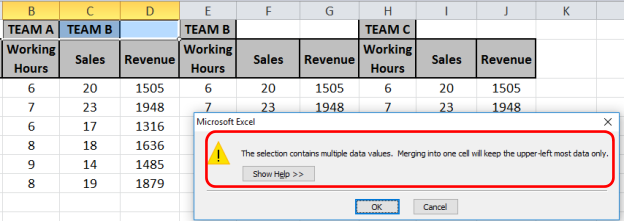
单击确定,输出将如下所示。
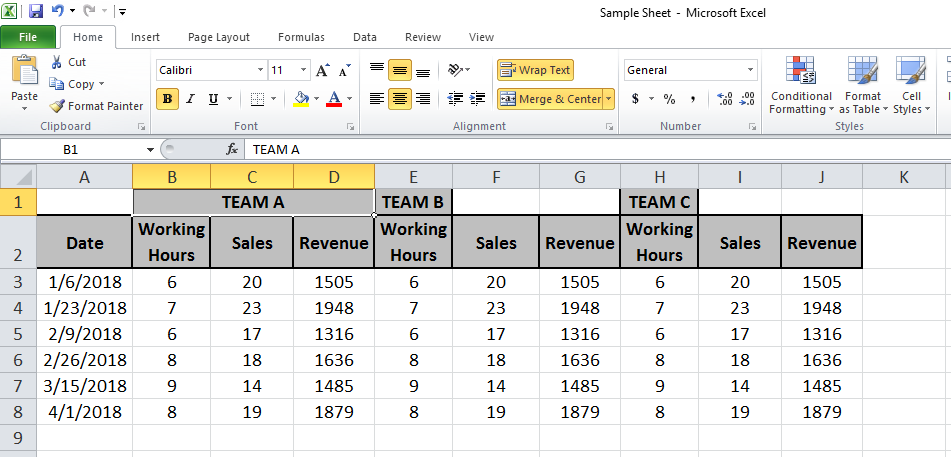
现在,将在E1到G1单元和H1到J1单元上执行相同的功能。
因此,我们将使用F4键再次执行最后一个功能。
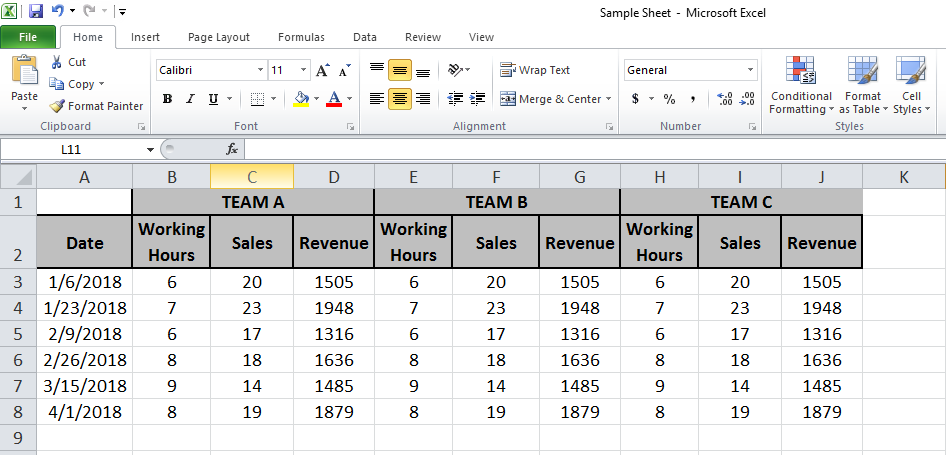
在上面的图像中,团队A的数据位于团队A的标签下。同样,对于团队B和团队C,我们可以说相同的话。
常见问题
Q1。如何合并Excel中的列?
回答:很简单,选择列,然后依次按ALT> H> M> C键。
做完了下一个。
Q2。如何取消合并Excel中的单元格?
同样,选择合并的单元格,然后依次按ALT> H> M> C键。
做完了下一个。
Q3。如何在单词中合并单元格?
好的,这是一个Excel教程,但是仍然选择Word中的单元格,然后按ALT> J> L> M。
请在此处找到有关标记和突出显示单元格的更多文章。希望你到现在为止。请在下面的评论框中分享您的查询。
我们将为您解决。
热门文章:
link:/ formulas-and-functions-vlookup-function简介[如何在Excel中使用VLOOKUP函数]